
Microsoft Word - это программа, которая помогает нам писать и редактировать тексты. Во время написания, мы иногда допускаем ошибки в орфографии, не замечая этого. Ошибки в словах могут сильно повлиять на правильность и понимание текста.
Как проверить орфографию в программе Word? В Word есть функция, которая проверяет орфографические ошибки автоматически. Эта функция может также исправить ошибки или предложить варианты исправления. Проверка орфографии в Word очень полезная и удобная возможность, которая поможет вам избежать множества ошибок в вашем тексте.
Чтобы проверить орфографию в Word, достаточно выделить текст и нажать кнопку "Проверка орфографии". Программа автоматически проверит каждое слово на правильность написания и предложит исправление, если слово написано с ошибкой. Если в слове допущена ошибка, она будет выделена красным подчеркиванием.
Таким образом, проверка орфографии в Word позволяет автоматически исправить орфографические ошибки и убедиться в правильности написания каждого слова.
Как правильно проверить орфографию в Word: подробное руководство
Программа Microsoft Word предлагает автоматическую проверку орфографии, чтобы исправить ошибки в написании слов. В этом подробном руководстве вы узнаете, как проверить орфографию в программе Microsoft Word и как исправить орфографические ошибки.
Шаг 1: Откройте документ Word, который вы хотите проверить на правильность написания слов.
Шаг 2: Выберите вкладку "Проверка" в верхнем меню программы Word.
Шаг 3: Нажмите на кнопку "Проверка орфографии" во вкладке "Проверка".
Шаг 4: Программа автоматически проверит орфографию и выделит слова с возможными ошибками.
Шаг 5: Щелкните правой кнопкой мыши на выделенном слове, чтобы увидеть варианты исправления.
Шаг 6: Выберите правильное написание слова из предложенных вариантов.
Проверка орфографии в программе Microsoft Word позволяет автоматически проверить текст на наличие ошибок и исправить их. Следуя этому простому руководству, вы сможете легко и быстро проверить орфографию вашего документа в Word и гарантировать его правильность.
Открытие документа в программе Word
Чтобы проверить правильность орфографии в документе, необходимо открыть его в программе Word. Для этого выполните следующие шаги:
- Запустите программу Word.
- Нажмите на кнопку "Открыть" или выберите пункт "Файл" в верхнем меню и выберите "Открыть".
- В появившемся окне выберите нужный документ и нажмите "Открыть".
После открытия документа в программе Word вы можете проверить его орфографию и исправить ошибки. Программа автоматически подчеркнет слова, содержащие орфографические ошибки красной волнистой линией.
Чтобы исправить ошибку в слове, выполните следующие действия:
- Щелкните правой кнопкой мыши на слове, содержащем ошибку.
- В контекстном меню выберите вариант правильного написания слова или воспользуйтесь функцией "Изменить все", чтобы исправить все ошибочные вхождения слова в документе.
- После выбора нужного варианта слово автоматически будет заменено на правильное написание.
Теперь вы знаете, как открыть документ в программе Word и как автоматически проверить и исправить орфографические ошибки в нем. Пользуйтесь этими функциями для правильной проверки орфографии и исправления ошибок в вашем документе!
Настройка языка проверки орфографии
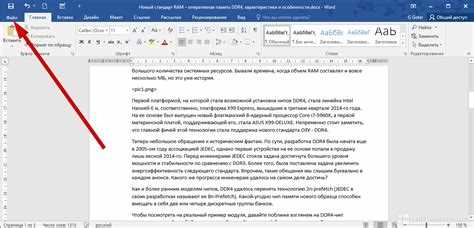
Правильная проверка орфографии важна при написании слов и текстов в Microsoft Word. По умолчанию, программа автоматически проверяет орфографические ошибки и предлагает исправления для неправильных написаний слов.
Чтобы проверить или изменить язык проверки орфографии в программе Word, выполните следующие шаги:
- Откройте документ в программе Word.
- Выберите вкладку "Редактирование" в верхнем меню программы.
- Нажмите на кнопку "Проверка на правильность" в разделе "Проверка".
- Выберите пункт "Параметры..." в выпадающем меню.
- В открывшемся окне выберите вкладку "Правописание" (или "Орфография и грамматика" в более новых версиях Word).
- Используйте выпадающее меню "Язык" для выбора нужного языка проверки орфографии.
- Нажмите на кнопку "Правильность" или "Исправление" (в зависимости от версии Word).
- Установите галочку напротив пункта "Проверять орфографию во время набора" и/или "Предлагать исправления" (опционально).
- Нажмите на кнопку "ОК", чтобы сохранить изменения.
После выполнения этих шагов, Word будет автоматически проверять орфографические ошибки и предлагать исправления для выбранного языка проверки. Запомните, что установленный язык проверки орфографии будет действовать только в рамках текущего документа или программы.
Запуск проверки орфографии
Как проверить правильность написания слов автоматически и исправить ошибки в программе Microsoft Word? Эта программа от Microsoft предлагает встроенную функцию проверки орфографии, которая поможет вам проверить правильность написания слов в документе. В данной статье мы расскажем вам, как использовать эту функцию.
Чтобы проверить орфографические ошибки в Word, выполните следующие шаги:
- Откройте программу Microsoft Word.
- Откройте документ, в котором вы хотите проверить орфографию.
- Выделите текст, в котором нужно проверить правильность написания слов.
- Нажмите правой кнопкой мыши на выделенном тексте. Во всплывающем меню выберите опцию "Проверка правописания".
- В открывшемся окне проверки орфографии будут выделены слова, содержащие ошибки. Обратите внимание на подсвеченные слова.
- Для исправления ошибок автоматически нажмите на исправление, предложенное программой Microsoft Word. Она может предложить несколько вариантов исправления.
- После исправления ошибок нажмите кнопку "Закрыть" в окне проверки правописания.
- Проверка орфографии в Word завершена. Теперь все ошибки в вашем документе должны быть исправлены.
Теперь вы знаете, как автоматически проверить орфографию и исправить ошибки в программе Microsoft Word. Это удобно и позволяет сэкономить время при редактировании текста. Удачи в использовании этой полезной функции!
Подробный анализ результатов проверки
При проведении проверки орфографии в программе Word Microsoft автоматически анализирует написание слов и выделяет возможные ошибки в орфографии. В результате этой проверки, вы сможете исправить все обнаруженные ошибки и улучшить правильность написания текста.
Программа Word Microsoft предоставляет несколько инструментов для проверки орфографии. Вы можете проверить орфографию автоматически в процессе набора текста, а также выполнить проверку орфографии для всего документа. При проверке орфографии, программа выделяет слова с орфографическими ошибками и предлагает варианты исправления.
Как выполнить проверку орфографии в Word
- Откройте документ в программе Word Microsoft.
- Выберите вкладку "Проверка" в верхней панели инструментов.
- Нажмите кнопку "Проверить" в разделе "Проверка", чтобы выполнить проверку орфографических ошибок в документе.
Анализ результатов проверки
После выполнения проверки орфографии, программа Word Microsoft выделит слова с потенциальными орфографическими ошибками подчеркиванием красного цвета. Кликнув на слово с ошибкой правой кнопкой мыши, вы увидите доступные варианты исправления. Вы можете выбрать нужный вариант из предложенного списка или игнорировать ошибку, если считаете, что написание слова верное.
Word Microsoft также предлагает возможность автоматического исправления орфографических ошибок в документе. Для этого выберите вариант "Исправить" в контекстном меню, которое появляется при клике правой кнопкой мыши на слове с ошибкой.
Проверка орфографии в программе Word Microsoft позволяет не только исправить ошибки, но и улучшить правильность написания текста. Пользуйтесь этим инструментом для проверки орфографии в своих документах и обеспечьте высокое качество и правильность написания слов.
Исправление орфографических ошибок
В программе Microsoft Word можно проверить орфографию текста и автоматически исправить ошибки. Это очень удобно, особенно при написании больших объемов текста.
Как проверить орфографию в программе Word:
- Откройте документ в Word.
- Выделите текст, который хотите проверить.
- Перейдите на вкладку "Проверка", расположенную в верхней панели.
- В разделе "Проверка" кликните на кнопку "Правописание и грамматика".
- Word начнет проверку выбранного текста и выделит слова с возможными орфографическими ошибками.
- Для исправления ошибок, кликните правой кнопкой мыши на выделенном слове.
- В появившемся всплывающем меню выберите правильное написание слова из предложенных вариантов.
- Word автоматически исправит ошибку в вашем тексте.
Также можно настроить программу Word на автоматическую проверку орфографии при вводе текста. Для этого выполните следующие действия:
- Откройте программу Word.
- Перейдите на вкладку "Файл" в верхней панели.
- В меню выберите "Параметры".
- В открывшемся окне выберите "Проверка".
- Установите галочку напротив пункта "Подчеркивать орфографические ошибки" и "Автоматически исправлять словообразовательные ошибки".
- Нажмите "ОК", чтобы сохранить изменения.
Теперь программа Word будет автоматически проверять и исправлять орфографические ошибки при вводе текста.
Не забывайте, что автоматическая проверка орфографии в Word может не всегда правильно исправлять ошибки, особенно если речь идет о неправильном использовании слова в контексте. Поэтому всегда стоит внимательно проверять и править текст перед его публикацией или отправкой.
Использование автоматической проверки орфографии в Word
Как проверить орфографию в Word
Для проверки орфографии в программе Word вам необходимо выбрать текст, который вы хотите проверить. Затем вы можете воспользоваться одним из следующих способов:
- Нажмите правой кнопкой мыши на выделенном тексте и выберите опцию "Проверка правописания" из контекстного меню.
- Используйте клавиатурные сочетания Ctrl + F7 для вызова окна проверки орфографии.
- Перейдите на вкладку "Проверка" в верхнем меню программы Word и нажмите кнопку "Проверка правописания".
Исправление орфографических ошибок в Word
Когда программа Word обнаружит орфографические ошибки в вашем тексте, она подчеркнет их красной волнистой линией. Для исправления ошибок в Word вы можете:
- Щелкнуть правой кнопкой мыши на неправильно написанном слове и выбрать правильное написание из предложенных вариантов.
- Исправить ошибку вручную, введя правильное написание слова.
Также вы можете настроить параметры проверки орфографии в программе Word, выбрав нужные опции в меню "Параметры проверки". Например, вы можете отключить проверку орфографии всех заглавных слов или добавить исключения для определенных слов.
Проверка орфографии в Word - это мощный инструмент, благодаря которому вы можете легко исправить орфографические ошибки в своих текстах. Пользуйтесь этой функцией для повышения качества ваших документов и улучшения своего профессионального имиджа.
Установка дополнительных словарей
Для установки дополнительных словарей в Word, выполните следующие шаги:
- Откройте программу Microsoft Word.
- Нажмите на вкладку "Файл" в верхнем левом углу программы.
- Выберите вкладку "Параметры" в выпадающем меню.
- В открывшемся окне "Параметры Word" выберите "Проверка орфографии" в левой панели.
- В правой части окна, в разделе "Проверка орфографии", нажмите на кнопку "Дополнительно".
- В открывшемся окне "Программа Microsoft Word" выберите вкладку "Язык" и нажмите на кнопку "Добавить".
- Выберите необходимый язык из списка и нажмите "OK".
- Установите флажок напротив добавленного языка и нажмите "OK".
После выполнения этих шагов, вам будет доступна проверка орфографии на выбранном вами языке. Word будет автоматически исправлять ошибки и указывать на возможные опечатки в тексте. Вы также можете добавить в словарь программы Word специализированные термины и технические слова, чтобы учесть особенности вашей работы.
Советы для более эффективной проверки орфографии в Word

1. Активируйте функцию автоматической проверки
Перед тем, как проверить орфографию в Word, убедитесь, что функция автоматической проверки орфографии включена. Для этого откройте программу Word, перейдите во вкладку "Файл", выберите "Параметры" и перейдите на вкладку "Проверка". Убедитесь, что опция "Проверять орфографические ошибки при вводе" активирована.
2. Используйте правильность автоматической проверки орфографии
Microsoft Word предлагает функцию автоматической проверки орфографии, которая исправляет ошибки в написании слов. Если программа обнаружит ошибку, подчеркнутую красной волнистой линией, вы можете навести на слово и выбрать правильное написание из списка предложенных вариантов. Word также автоматически исправит ошибку при вводе, если выбранный вариант совпадает с правильным написанием слова.
3. Проверьте правильность написания слов вручную
Помимо автоматической проверки, также рекомендуется проверить правильность написания слов вручную. Некоторые ошибки, особенно связанные с контекстом или специализированной терминологией, компьютерная программа может пропустить. Используйте словарь или специализированный терминологический ресурс для проверки правильности написания особых или необычных слов.
Также полезно проверить правильность написания слов, которые часто ошибочно вводятся, например, глаголы с приставками или слова с "е" или "ё". Тщательная проверка правильности написания слов помогает избежать ошибок и повышает качество текста.
4. Используйте дополнительные программы для проверки
Microsoft Word предоставляет базовую проверку орфографии, но иногда не все ошибки могут быть обнаружены. Для более надежной проверки орфографии рекомендуется использовать дополнительные программы, такие как "Антиплагиат" или "Норматив". Эти программы предлагают более широкий набор правил и возможностей для проверки орфографии.
В заключение, правильная проверка орфографии в Word – важный этап в создании качественного текста. Используйте автоматическую проверку, но не полагайтесь только на нее – проверьте написание слов вручную и при необходимости используйте дополнительные программы. Тщательная проверка поможет исправить ошибки и сделать текст более читаемым и профессиональным.
Видео:
Проверка правописания в Word
Проверка правописания в Word by Tatyana Prokopenko 77,121 views 8 years ago 8 minutes, 50 seconds
Основы Microsoft Word. Ворд для начинающих. часть 1
Основы Microsoft Word. Ворд для начинающих. часть 1 by Обучение Microsoft Office. Цифровой помощник 469,371 views 3 years ago 10 minutes, 36 seconds
Вопрос-ответ:
Как правильно проверить орфографию в Word?
Для проверки орфографии в Word, выделите текст, который вы хотите проверить, и нажмите правой кнопкой мыши на нем. В выпадающем меню выберите "Проверить орфографию" или используйте горячую клавишу F7. Word проверит выбранный текст на наличие ошибок и предложит возможные исправления.
Как автоматически проверить орфографию в программе Word?
Чтобы автоматически проверять орфографию в программе Word, откройте вкладку "Файл" в верхней части экрана и выберите "Параметры". Затем выберите "Проверка", а затем "Проверка орфографии". Отметьте галочкой опцию "Автоматическая проверка орфографии при наборе". После этого, Word будет автоматически проверять орфографию по мере ввода текста.
Как исправить орфографические ошибки в Microsoft Word?
Чтобы исправить орфографические ошибки в Microsoft Word, выделите слово с ошибкой и нажмите правой кнопкой мыши на нем. В выпадающем меню выберите предложенное правильное написание слова или выберите "Исправить все" для исправления всех экземпляров этого слова в документе. Word также предлагает возможные исправления в контекстном меню, поэтому вы можете выбрать правильное написание из списка.




































